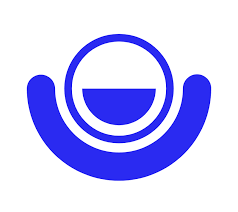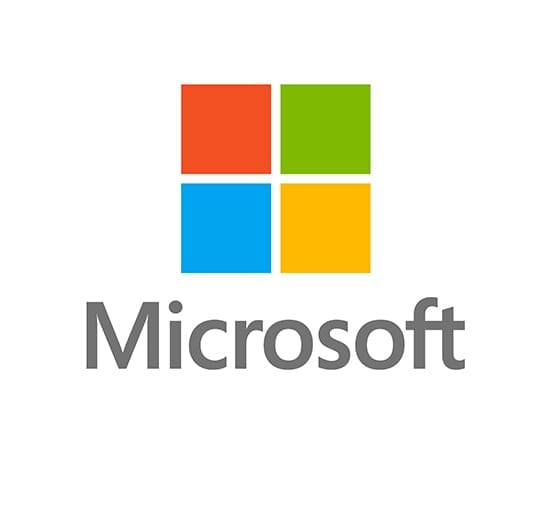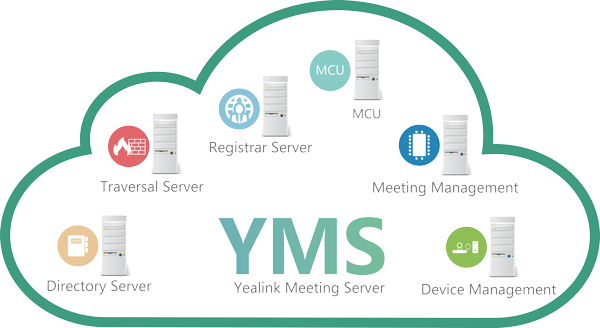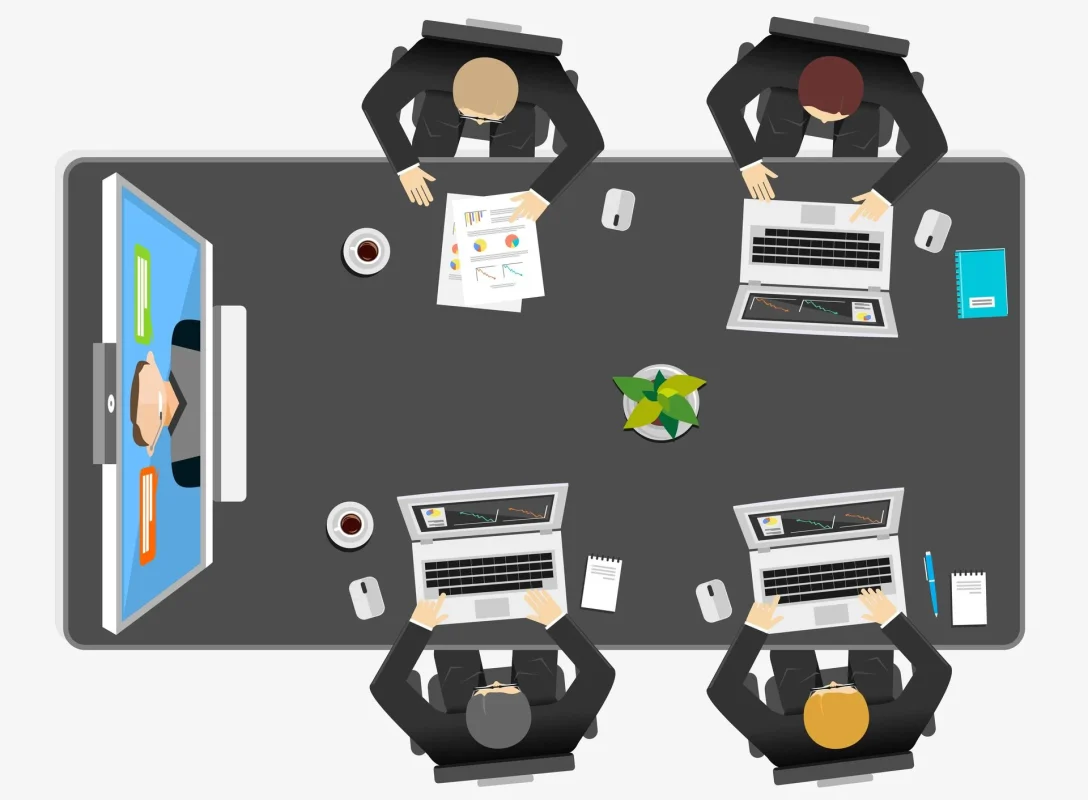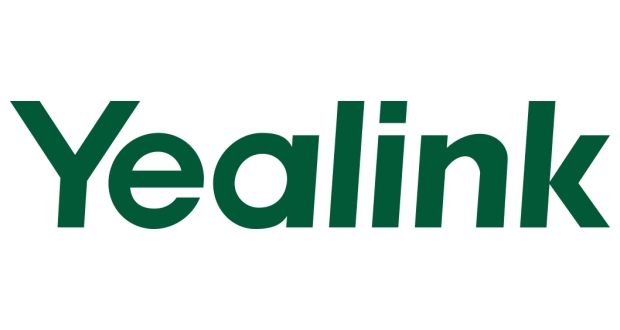Profile به مجموعه ای از تنظیمات گفته می شود. یک اطاق کنفرانس بر اساس این تنظیمات شکل می گیرد. اگر برای تشکیل هر جلسه ناگزیر بودیم همه تنظیمات را کنترل و یا تغییر دهیم، روند ایجاد اطاق کنفرانس طولانی و پر اشتباه می شد. Profile این مسئله را به شکل مناسبی ساده کرده است.
تنظیماتی که ماهیت و رفتار جلسه را مشخص می کنند مثل پهنای باند هر شرکت کننده، کیفیت تصاویر و Presentation، چینش تصاویر، سطح امنیت و غیره تحت یک نام در Profile ذخیره می شود. در تشکیل یک اطاق کنفرانس، تنها با انتخاب Profile مورد نظر همه تنظیمات مورد نیاز به اطاق کنفرانس پیوند می خورد. تنظیماتی مثل شرکت کنندگان، زمان جلسه و غیره که با هر جلسه ای اصولا باید متفاوت باشد، به تنظیمات اطاق جلسه اضاقه و اطاق تشکیل می شود.
اپراتورهای Polycom RMX ابتدا باید مشخص کنند چند مدل جلسه را در مجموعه خود خواهند داشت. به عنوان مثال جلسه مدیران که نیاز به کیفیت بالاتر دارد و جلسه عمومی که به دلیل تعداد بالای شرکت کنندگان نیاز است پهنای باند کمتر به هر شرکت کننده اختصاص یابد و الی آخر. سپس برای هر یک از سناریوهای موجود یک Profile تشکیل دهد.
برای مشاهده، تعریف Profile جدید، ویرایش و حذف Profile، در سمت چپ صفحه نرم افزار Polycom RMX Manager پنجره پایین که RMX Management نام دارد، بخش Rarely Used روی Conference Profiles کلیک کنید.
لیست پروفایل های موجود در پنل وسط صفحه نرم افزار دیده خواهد شد. 4 نوع Conference Profile در حالت پیش فرض وجود دارد که هر یک مربوط به یک نوع Conference Mode با تنظیمات پیش فرض است. می توانید آنها را ویرایش و یا مشابه آنرا تولید کنید. در مورد مدهای مختلف اطاق جلسه در بخش مربوطه توضیح داده خواهد شد.
از آیکن های بالای صفحه می توانید روی آیکن چپ که New Profile می باشد اقدام به تعریف یک پروفایل جدید کنید یا با انتخاب Profile و کلیک روی دکمه Delete Profile آنرا حذف کنید و یا با دابل کلیک اقدام به ویرایش Profile کنید. چون Polycom RMX Manager یک نرم افزار تحت ویندوز است و نه تحت وب، بنابراین می توانید با کلیک راست روی اجزای لیست در پنل میانی امکانات فراوانی را در منو در اختیار داشته باشید. تصویر زیر صفحه تعریف و یا ویرایش یک Profile است.
تب General بخش اصلی تنظیمات است. نام Profile که در لیست به این نام دیده خواهد شد، پهنای باند و مد جلسه در بخش بالایی دیده می شود. این سه گزینه در همه صفحات دیده می شوند. پهنای باند عامل اصلی تعیین کننده کیفیت تصویر شرکت کنندگان است. در مورد مد جلسه در بخش مربوطه توضیخات ارایه خواهد شد.
نام جلسه را می توانید با زبان های مختلف بنویسید ولی Routing Name نامی بر اساس کدهای اسکی است که از نظر شناسایی توسط هر سیستمی مثل Gatekeeper گارانتی می شود.
می توانید کیفیت جلسه را صرفنظر از پهنای باند و به صورت دستی تعیین کنید. البته اگر پهنای باند کمتر از میزان لازم برای ارایه کیفیت مورد نظر باشد، طبیعتا سیستم خود کیفیت را تا حد متناسب با پهنای باند تنظیم خواهد کرد.
Operator Conference امکان خوبی برای جلسات با شرکت کنندگان پر شمار و کم تجربه است. در جلساتی که بر اساس Profile هایی با تیک Operator Conference تشکیل شده اند، یک سایت به عنوان اپراتور معرفی می شود. شرکت کنندگانی که در ارتباط با جلسه دچار مشکل شده اند با دستور DTMF *01 می توانند با اپراتور جلسه خصوصی تشکیل داده و خارج از جلسه راهنمایی لازم را دریافت کنند.
برخی آیتم های تنظیمات به دلایل مختلف می توانند غیر فعال باشند. مثلا در مد VSW چینش یا Layout بی معنی خواهد بود. آیتم های غیر فعال ممکن است با انتخاب آپشن های متفاوت فعال شوند.
تب Advanced حاوی آپشن های زیادی است.
Encryption که مربوط به امنیت جلسه است می تواند روی خاموش، ضروری و در صورت امکان تنظیم شود. چنانچه روی ضروری قرار داشته باشد، پایانه ای که پروتکل امنیتی AES را پشتیبانی نکند، نمی تواند وارد جلسه شود. چناچه روی When Available باشد، پایانه هایی که از پروتکل AES پشتیبانی می کنند به صورت رمزنگاری شده ارتباط می گیرند و سایر پایانه ها بدون رمز نگاری به جلسه متصل می شوند.
LPR و DBA قابلیت های فوق العاده ای هستند. LPR (Lost Packet Recovery) بسته های اطلاعاتی از دست رفته را تا حد 4-درصد محاسبه و جایگزین می کند. شرکت کنندگان کوچکترین احساسی از مشکل Packet Lost نخواهند داشت. DBA (Dynamic Bandwidth Access) پهنای باند را در صورت وجود محدودیت یا Packet Lost بالا، پهنای باند را پایین می آورد تا مشکلی در صدا و تصویر جلسه بوجود نیاید.
Auto Terminate گزینه ای است که می توانید با تیک زدن آن مدت زمان جلسه را نامحدود و یا طولانی انتخاب کنید و پایان جلسه را منوط به خروج همه شرکت کنندگان و یا باقی ماندن یک شرکت کننده کنید.
Auto redialing باعث می شود اگر پایانه ای به دلایلی غیر از قطع تماس توسط پایانه و یا اپراتور RMX از جلسه بیرون افتاد، خود RMX اقدام به تماس و بازگرداندن آن به جلسه کند.
Exclusive Content Mode جلوی ارسال Presentation از دو پایانه به صورت همزمان را می گیرد. برای آنکه سایت دوم بتواند محتوای خود را ارسال کند حتما باید سایت اول Content را منوقف کرده باشد و یا اپراتور RMX با تغییر شرکت کننده به Content Token Owner، اجازه ارسال مختوا را به سایت دوم بدهد.
Enable FECC این امکان را به مدیر جلسه (Chair Person) می دهد که با دستورات DTMF دوربین سایت انتخاب شده را جابجا و یا زوم آنرا تغییر دهد. البته برای این قابلیت پایانه مقابل باید پروتکل H.239 را پشتیبانی کند و اجازه دسترسی به Far End Camera Control را داده باشد.
FW NAT Keep Alive برای باز نگه داشتن ارتباط مدیا در زمانی است که خط ارتباطی از NAT Server و یا فایروال با آپشن محدود کننده مدیا استفاده می شود.
تب Gathering Settings کاربرد مفیدی دارد.
بسیار دیده شده که شرکت کنندگان پس از ارتباز با جلسه و مشاهده همکاران شروع به صحبت و همهمه می کنند که در این شرایط، شروع جلسه و حضور مدیر جلسه تحت الشعاع قرار می گیرد. با فعال کردن Gathering Setting Phase همه کاربران در صفحه ای به صورت یک آیکن دیده می شوند و صدایی بین آنها رد و بدل نمی شود تا مدیر جلسه وارد شود. در این مدت اطلاعاتی که در فیلدهای تعبیه شده نوشته اید، مشاهده خواهد شد.
تب Video Quality دارای موارد کاربردی مفیدی است.
Video Quality دو حالت Sharpness برای شفافیت و Motion برای سرعت تغییر تصویر بالا مثلا نمایش فیلم یا حرکات ورزشی را دارد. بسته به محتوای جلسه می توانید آنرا تغییر بدهید.
Maximum Resolution صرفنظر از پهنای باند تنظیم شده حداکثر کیفیت انتظاری را تنظیم می کند. علاوه بر پایانه که باید کیفیت مورد نظر را پشتیبانی کند، پهنای باند هم باید برای تولید کیفیت مورد نظر کافی باشد.
Video Clarity با پردازش بالای Polycom RMX می تواند کیفیت تصویر را از آنچه دریافت کرده کمی ارتقا دهد.
Auto Brightness اگر شدت نور زمینه سایتها متفاوت باشد، همه را در یک سطح تنظیم می کند.
بخش Content Video Definition برای کنترل کیفیت و تنظیمات Presentation است. Content setting به صورت کلی در مورد ماهیت Presentation سوال می کند. موارد آن High Resolution Graphic برای انتقال تصاویر با جزئیات مثل نقشه جغرافیایی، Graphic برای Presentation عادی، ……
AS SIP content برای استفاده از پروتکل BFCP برای انتقال Content است تا پایانه هایی که از طریق پروتکل SIP وارد جلسه شده اند بتوانند Presentation را ارسال و دریافت کنند.
Multiple Content Resolution برای انتخاب چند پروتکل و کیفیت اختصاصی برای Content در نظر گرفته شده اند.
تب Video Setting بخش پر کاربردی است. چینش یا Layout جلسه و ماهیت آن که آیا جلسه مربوط به ارایه است یا سخنرانی با تیک های مربوطه در این قسمت تعیین می شود.
اگر چه فکر می کنم Auto Layout بهترین انتخاب است، ولی بسیار دیده ام که مدیران چینش و سلیقه خود را طلب می کنند. بنابراین اپراتورها چاره ای جز دستکاری Layout ندارند. البته Layout را در حین جلسه نیز می توان تغییر داد.
برای جلسات ارایه تیک Presentation Mode و برای جلسات سخنرانی صرف تیک Lecturer View Switching را بزنید.
طبیعتا همه شرکت کنندگان در یک صفحه نمی گنجند و باید برای دیده شدن با فاصله زمانی معقولی تصاویر جابجا شوند. زمان تعیین شده در فیلد Auto Scan Interval این فاصله زمانی را تعیین می کند.
در حالت هایی که تنها ارایه یا سخنران قرار است دیده شود، این فیلد غیرفعال است. تیک Same Layout باعث می شود همه شرکت کنندگان یک مدل Layout را ببینند. به همین دلیل زدن این تیک باعث می شود که تصویر سایت خودی نیز در کنار تصاویر دیگر دیده شود. در حالت عادی تصویر سایت خودی در تصاویر قابل مشاهده در هر سایت قابل مشاهده نمی باشد.
تب Audio Setting نظیر تب Video Setting است ولی برای تنظیمات صدا. موارد کاربردی مناسبی در آن قرار دارد.
Audio Clarity باعث می شود صدای ورودی چند پرده بهبود یافته و برای سایت های دیگر مخابره شود. این قابلیت نیاز به پردازش بالایی دارد که خوشبختانه Polycom RMX توانایی آنرا دارد.
Mute Participants Expect Lecturer همه سایتها بجز سایتی که به عنوان سخنران (Lecturer) معرفی شده را Mute می کن. اگر سایتی نیاز به صحبت داشته باشد می تواند با دستور DTMF *1 درخواست خود را به اپراتور اعلام نماید.با این کار یک آیکن دست به حالت اجازه در پنل کنفرانس مقابل نام سایت دیده خواهد شد. اپراتور می تواند صدای سایت را باز کند.
Speaker Change Threshold (Seconds) مدت زمان تشخیص سایت سخنگو و تغییر چینش را تعیین می کند. حالت Auto بهترین انتخاب برای این گزینه است.
Auto Mute Noisy Endpoints امکان فوق العاده ای است که در جلسات پر تعداد کاربرد فراوانی دارد. سیستم با استفاده از هوش مصنوعی اقدام به تشخیص سایت پر سروصدا یا مزاحم که نظم جلسه را به هم می ریزد کرده و آنرا Mute می کند. البته هیچ چیز جایگزین رعایت فرهنگ جلسه ویدئوکنفرانس از سوی شرکت کنندگان نمی شود. در جلسات ویدئوکنفرانس ضروری است همه سایت ها خود میکروفون را Mute نموده و با هماهنگی قبلی و اجازه اقدام به صحبت کنند.
تب Skins اهمیت خاصی ندارد و تنها نقش و نگار زمینه را تغییر می دهد.
تب IVR یک بخش کامل را به خود اختصاص می دهد. در اینجا به همین اندازه بسنده می کنم که راهنمای صوتی سیستم در این بخش تعیین می گردد. اگر اپراتور از امکانات سیستم به خوبی استفاده کند، شرکت کنندگان با IVR سروکاری نخواهند داشت. در اینجا می توانیم تعیین کنیم که جلسه ضرورتا باید مدیر جلسه (Chair Person) داشته باشد و تا وارد نشدن مدیر جلسه، شرکت کنندگان در حالت Gathering Phase باقی خواهند ماند.
تب Recording زمانی کاربرد دارد که یک سیستم Polycom RSS و یا Cisco Content Server و یا هر سیستم رکوردری که بتوان با تماس H.323 یا SIP آنرا فعال کرد، در شبکه وجود داشته باشد.
با فعال سازی Recording و وارد کردن عبارت شماره گیری مناسب سیستم ضبط کننده (مثل 192.168.1.250##123) می توانید به صورت خودکار یا دستی از داخل پنل Polycom RMX Manager ضبط را شروع کنید.
با فعال کردن تیک های بعدی می توانید نمایش آیکن ضبط و صدای هشدار شروع ضبط را فعال کنید.
بخش Site Names امکانات کاملی برای تعیین نحوه و موقعیت نمایش نام سایت ها را در اختیار می گدارد.
با قرار دادن Display Mode روی On سایر فیلدها که تعیین کننده اندازه فونت، رنگ و موقعیت نمایش نام هستند فعال می شوند.
تصویر زیر این بخش یک پیش نمایش از آنچه دیده خواهد شد را نمایش می دهد.
تب Message Overlay برای نمایش یک متن برای همه شرکت کنندگان در خلال جلسه است.
با زدن تیک Enable فیلدهای آن فعال می شود
Content خود متن و سایر فیلدها نحوه و موقعیت و تعداد دفعات و سرعت نمایش را تعیین می کنند.
تب IP Network Service یک بخش کامل و مجزا از این قسمت را طلب می کند و در اینجا تعیین می کنیم که آیا جلسه مبتنی بر این پروفایل امکان دریافت تماس و ارتباط با پروتکل SIP را داشته باشد یا خیر.
تب Layout Indication برای کنترل آیکن های روی صفحه است.
چینش، ضبط، شرکت کنندگان صوتی و ضعف شبکه هر یک دارای آیکن هایی هستند که تصمیم برای نمایش داده شدن آنها در این قسمت انجام می شود.
آنچه در این مقاله آورده شد تنها نگرش روبنایی و کاربردی از Polycom RMX Profiles بود و برای تسلط کامل همچنان مراجعه به Polycom Collaboration Server Administrators Guide توصیه می گردد.
پیروز باشید
داریوش طاهری شبستری
آبان 1400